FlirtyWallpaper Toolbar คืออะไร
Flirty Wallpaper Toolbarโฆษณาเป็นเครื่องมือที่สามารถช่วยให้คุณสามารถเปลี่ยนพื้นหลังของหน้าแรก มันพัฒนา โดย Mindspark โต้ตอบเครือข่าย และมันถือเป็นโปรแกรมอาจ (PUP) คุณสามารถดาวน์โหลดได้เองจากเว็บไซต์ดาวน์โหลด หรือตั้งใจใช้เพื่อระบุคอมพิวเตอร์ของคุณเมื่อคุณติดตั้งฟรีแวร์ ขอบคุณ มันไม่เป็นอันตราย และจะไม่เป็นอันตรายต่อคอมพิวเตอร์ของคุณ ด้วยตัวเอง
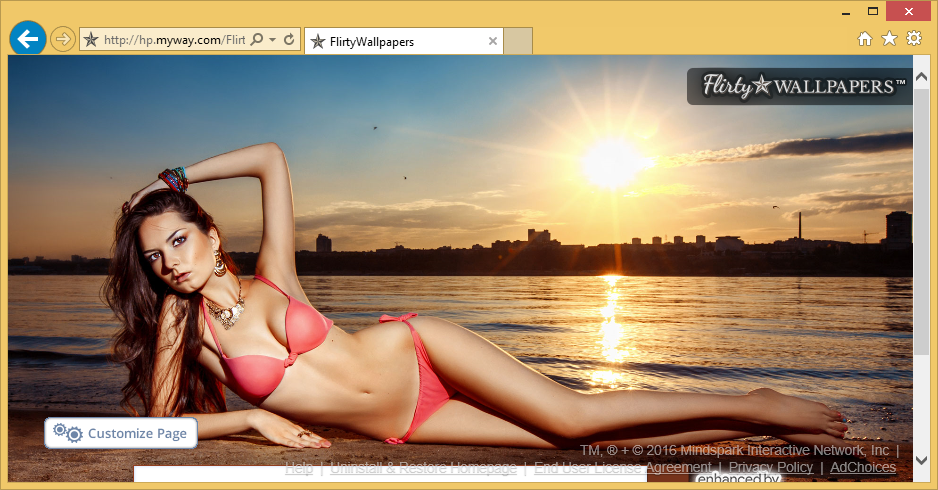
แต่ก็จะพยายามที่จะนำคุณไปยังเว็บไซต์ผู้สนับสนุน เพราะเหตุลูกดังกล่าวมีอยู่ โดยมีเป้าหมายเพื่อสร้างการเข้าชมเว็บไซต์ผู้สนับสนุน และอับ พวกเขาใช้คุณจะทำมัน ในขณะที่ไม่เป็นอันตราย ด้วยตัวเอง อาจ โดยบังเอิญ ทำคุณให้บางเว็บไซต์อาจเป็นอันตราย ซึ่งคุณสามารถสิ้นสุดการดาวน์โหลดมัลแวร์ นี่คือเหตุผลที่คุณควรเอาออก FlirtyWallpaper แถบเครื่องมือจากคอมพิวเตอร์ของคุณ
เหตุใดคุณจึงควรลบ Flirty Wallpaper Toolbar
ตั้งแต่ Flirty Wallpaper Toolbar เป็น add-on ตัวจริง คุณสามารถดาวน์โหลดได้จากเว็บไซต์ดาวน์โหลดที่ถูกต้องตามกฎหมาย แต่ถ้าคุณไม่ทำมัน และยัง มี Flirty Wallpaper Toolbar บนคอมพิวเตอร์ของคุณ แล้วมันต้องป้อนคอมพิวเตอร์ของคุณผ่านซอฟต์แวร์ฟรี รายการเช่นแถบเครื่องมือ FlirtyWallpaper แนบกับฟรีแวร์ และถ้าคุณใช้การตั้งค่าเริ่มต้นระหว่างการติดตั้งฟรีแวร์ คุณจะพลาด Flirty Wallpaper Toolbar หรือคล้ายกัน ถ้าคุณไม่ยกเลิกเลือกพวกเขา การตั้งค่าเริ่มต้นที่ไม่อนุญาตให้คุณทำ รายการเหล่านั้นจะติดตั้งโดยอัตโนมัติ และนั่นคือเหตุผลที่คุณต้องเลือกการตั้งค่าขั้นสูง (กำหนดเอง) ในพวกเขา คุณจะสามารถยกเลิกเลือกทั้งหมดเพิ่มสินค้า ป้องกันการติดตั้ง นี้เป็นสิ่งสำคัญเพราะมีการเอาแถบเครื่องมือ FlirtyWallpaper หรือคล้ายกันได้อย่างน่าผิดหวังมากและใช้เวลา
แถบเครื่องมือ FlirtyWallpaper จะเปลี่ยนการตั้งค่าของเบราว์เซอร์ของคุณ และตั้ง hp/myway.com เป็นหน้าแรกของคุณ แท็บใหม่ และค้นหา มันจะแล้วคาดคะเนช่วยให้คุณสามารถเปลี่ยนพื้นหลังของหน้าแรกใหม่ นั่นคือทั้งหมดมันจะช่วยให้คุณสามารถเปลี่ยนเป็นคุณจะไม่สามารถเปลี่ยนการตั้งค่าของเบราว์เซอร์ จนกว่าคุณลบแถบเครื่องมือ FlirtyWallpaper จากคอมพิวเตอร์ของคุณ ยังมีการเปลี่ยนแปลงเหล่านั้นโดยปราศจากความรู้ นอกจากนี้เรายังควรทราบว่า hp/myway.com เป็นนักจี้เบราว์เซอร์มากที่รู้จักกัน ถ้าคุณใช้เครื่องมือค้นหา คุณจะสังเกตเห็นว่า มันแทรกผู้สนับสนุนเนื้อหามากไปผลลัพธ์ มันไม่ว่าเพื่อให้มันสามารถนำคุณไปสนับสนุนเว็บไซต์ และได้รับเงินวิธีนี้ นอกจากนี้คุณยังควรตระหนักว่า แถบเครื่องมือ FlirtyWallpaper อาจเข้าสู่บางเว็บไซต์ที่เป็นอันตราย และคุณอาจจะ มีมัลแวร์ เราแน่ใจว่าคุณสามารถอยู่รอด ด้วยพื้นหลังธรรมดาถ้าหมายความ ว่า คอมพิวเตอร์ของคุณจะไม่อยู่ในอันตราย ดังนั้น ถอนการติดตั้งแถบเครื่องมือ FlirtyWallpaper
ลบแถบเครื่องมือ FlirtyWallpaper
มีสองวิธีการลบแถบเครื่องมือ FlirtyWallpaper คุณสามารถใช้เครื่องมือกำจัดความน่าเชื่อถือ หรือคุณสามารถถอนการติดตั้งแถบเครื่องมือ FlirtyWallpaper ตนเอง โดยมือแถบเครื่องมือ FlirtyWallpaper กำจัดจะเป็นบิตยากคุณจะต้องค้นหาแถบเครื่องมือ FlirtyWallpaper ตัวเอง วิธีใดที่คุณเลือก ให้แน่ใจว่า คุณสิ้นสุดแถบเครื่องมือ FlirtyWallpaper เต็ม
Offers
ดาวน์โหลดเครื่องมือการเอาออกto scan for Flirty Wallpaper ToolbarUse our recommended removal tool to scan for Flirty Wallpaper Toolbar. Trial version of provides detection of computer threats like Flirty Wallpaper Toolbar and assists in its removal for FREE. You can delete detected registry entries, files and processes yourself or purchase a full version.
More information about SpyWarrior and Uninstall Instructions. Please review SpyWarrior EULA and Privacy Policy. SpyWarrior scanner is free. If it detects a malware, purchase its full version to remove it.

WiperSoft รีวิวรายละเอียด WiperSoftเป็นเครื่องมือรักษาความปลอดภัยที่มีความปลอดภ� ...
ดาวน์โหลด|เพิ่มเติม


ไวรัสคือ MacKeeperMacKeeper เป็นไวรัสไม่ ไม่ใช่เรื่อง หลอกลวง ในขณะที่มีความคิดเห็ ...
ดาวน์โหลด|เพิ่มเติม


ในขณะที่ผู้สร้างมัล MalwareBytes ไม่ได้ในธุรกิจนี้นาน พวกเขาได้ค่ามัน ด้วยวิธ� ...
ดาวน์โหลด|เพิ่มเติม
Quick Menu
ขั้นตอนที่1 ได้ ถอนการติดตั้ง Flirty Wallpaper Toolbar และโปรแกรมที่เกี่ยวข้อง
เอา Flirty Wallpaper Toolbar ออกจาก Windows 8
คลิกขวาในมุมซ้ายด้านล่างของหน้าจอ เมื่อแสดงด่วนเข้าเมนู เลือกแผงควบคุมเลือกโปรแกรม และคุณลักษณะ และเลือกถอนการติดตั้งซอฟต์แวร์


ถอนการติดตั้ง Flirty Wallpaper Toolbar ออกจาก Windows 7
คลิก Start → Control Panel → Programs and Features → Uninstall a program.


ลบ Flirty Wallpaper Toolbar จาก Windows XP
คลิก Start → Settings → Control Panel. Yerini öğrenmek ve tıkırtı → Add or Remove Programs.


เอา Flirty Wallpaper Toolbar ออกจาก Mac OS X
คลิกที่ปุ่มไปที่ด้านบนซ้ายของหน้าจอและโปรแกรมประยุกต์ที่เลือก เลือกโฟลเดอร์ของโปรแกรมประยุกต์ และค้นหา Flirty Wallpaper Toolbar หรือซอฟต์แวร์น่าสงสัยอื่น ๆ ตอนนี้ คลิกขวาบนทุกส่วนของรายการดังกล่าวและเลือกย้ายไปถังขยะ แล้วคลิกที่ไอคอนถังขยะ และถังขยะว่างเปล่าที่เลือก


ขั้นตอนที่2 ได้ ลบ Flirty Wallpaper Toolbar จากเบราว์เซอร์ของคุณ
ส่วนขยายที่ไม่พึงประสงค์จาก Internet Explorer จบการทำงาน
- แตะไอคอนเกียร์ และไป'จัดการ add-on


- เลือกแถบเครื่องมือและโปรแกรมเสริม และกำจัดรายการที่น่าสงสัยทั้งหมด (ไม่ใช่ Microsoft, Yahoo, Google, Oracle หรือ Adobe)


- ออกจากหน้าต่าง
เปลี่ยนหน้าแรกของ Internet Explorer ถ้ามีการเปลี่ยนแปลง โดยไวรัส:
- แตะไอคอนเกียร์ (เมนู) ที่มุมบนขวาของเบราว์เซอร์ และคลิกตัวเลือกอินเทอร์เน็ต


- โดยทั่วไปแท็บลบ URL ที่เป็นอันตราย และป้อนชื่อโดเมนที่กว่า ใช้กดเพื่อบันทึกการเปลี่ยนแปลง


การตั้งค่าเบราว์เซอร์ของคุณ
- คลิกที่ไอคอนเกียร์ และย้ายไปตัวเลือกอินเทอร์เน็ต


- เปิดแท็บขั้นสูง แล้วกดใหม่


- เลือกลบการตั้งค่าส่วนบุคคล และรับรีเซ็ตหนึ่งเวลาขึ้น


- เคาะปิด และออกจากเบราว์เซอร์ของคุณ


- ถ้าคุณไม่สามารถรีเซ็ตเบราว์เซอร์ของคุณ ใช้มัลมีชื่อเสียง และสแกนคอมพิวเตอร์ของคุณทั้งหมดด้วย
ลบ Flirty Wallpaper Toolbar จากกูเกิลโครม
- เข้าถึงเมนู (มุมบนขวาของหน้าต่าง) และเลือกการตั้งค่า


- เลือกส่วนขยาย


- กำจัดส่วนขยายน่าสงสัยจากรายการ โดยการคลิกที่ถังขยะติดกับพวกเขา


- ถ้าคุณไม่แน่ใจว่าส่วนขยายที่จะเอาออก คุณสามารถปิดใช้งานนั้นชั่วคราว


ตั้งค่า Google Chrome homepage และเริ่มต้นโปรแกรมค้นหาถ้าเป็นนักจี้ โดยไวรัส
- กดบนไอคอนเมนู และคลิกการตั้งค่า


- ค้นหา "เปิดหน้าใดหน้าหนึ่ง" หรือ "ตั้งหน้า" ภายใต้ "ในการเริ่มต้นระบบ" ตัวเลือก และคลิกตั้งค่าหน้า


- ในหน้าต่างอื่นเอาไซต์ค้นหาที่เป็นอันตรายออก และระบุวันที่คุณต้องการใช้เป็นโฮมเพจของคุณ


- ภายใต้หัวข้อค้นหาเลือกเครื่องมือค้นหาจัดการ เมื่ออยู่ใน Search Engine..., เอาเว็บไซต์ค้นหาอันตราย คุณควรปล่อยให้ Google หรือชื่อที่ต้องการค้นหาของคุณเท่านั้น




การตั้งค่าเบราว์เซอร์ของคุณ
- ถ้าเบราว์เซอร์ยังคงไม่ทำงานตามที่คุณต้องการ คุณสามารถรีเซ็ตการตั้งค่า
- เปิดเมนู และไปที่การตั้งค่า


- กดปุ่ม Reset ที่ส่วนท้ายของหน้า


- เคาะปุ่มตั้งค่าใหม่อีกครั้งในกล่องยืนยัน


- ถ้าคุณไม่สามารถรีเซ็ตการตั้งค่า ซื้อมัลถูกต้องตามกฎหมาย และสแกนพีซีของคุณ
เอา Flirty Wallpaper Toolbar ออกจาก Mozilla Firefox
- ที่มุมขวาบนของหน้าจอ กดปุ่ม menu และเลือกโปรแกรม Add-on (หรือเคาะ Ctrl + Shift + A พร้อมกัน)


- ย้ายไปยังรายการส่วนขยายและโปรแกรม Add-on และถอนการติดตั้งของรายการทั้งหมดที่น่าสงสัย และไม่รู้จัก


เปลี่ยนโฮมเพจของ Mozilla Firefox ถ้ามันถูกเปลี่ยนแปลง โดยไวรัส:
- เคาะบนเมนู (มุมบนขวา) เลือกตัวเลือก


- บนทั่วไปแท็บลบ URL ที่เป็นอันตราย และป้อนเว็บไซต์กว่า หรือต้องการคืนค่าเริ่มต้น


- กดตกลงเพื่อบันทึกการเปลี่ยนแปลงเหล่านี้
การตั้งค่าเบราว์เซอร์ของคุณ
- เปิดเมนู และแท็บปุ่มช่วยเหลือ


- เลือกข้อมูลการแก้ไขปัญหา


- กดรีเฟรช Firefox


- ในกล่องยืนยัน คลิก Firefox รีเฟรชอีกครั้ง


- ถ้าคุณไม่สามารถรีเซ็ต Mozilla Firefox สแกนคอมพิวเตอร์ของคุณทั้งหมดกับมัลเป็นที่น่าเชื่อถือ
ถอนการติดตั้ง Flirty Wallpaper Toolbar จากซาฟารี (Mac OS X)
- เข้าถึงเมนู
- เลือกการกำหนดลักษณะ


- ไปแท็บส่วนขยาย


- เคาะปุ่มถอนการติดตั้งถัดจาก Flirty Wallpaper Toolbar ระวัง และกำจัดของรายการทั้งหมดอื่น ๆ ไม่รู้จักเป็นอย่างดี ถ้าคุณไม่แน่ใจว่าส่วนขยายเป็นเชื่อถือได้ หรือไม่ เพียงแค่ยกเลิกเลือกกล่องเปิดใช้งานเพื่อปิดใช้งานชั่วคราว
- เริ่มซาฟารี
การตั้งค่าเบราว์เซอร์ของคุณ
- แตะไอคอนเมนู และเลือกตั้งซาฟารี


- เลือกตัวเลือกที่คุณต้องการใหม่ (มักจะทั้งหมดที่เลือกไว้แล้ว) และกดใหม่


- ถ้าคุณไม่สามารถรีเซ็ตเบราว์เซอร์ สแกนพีซีของคุณทั้งหมด ด้วยซอฟต์แวร์การเอาจริง
Site Disclaimer
2-remove-virus.com is not sponsored, owned, affiliated, or linked to malware developers or distributors that are referenced in this article. The article does not promote or endorse any type of malware. We aim at providing useful information that will help computer users to detect and eliminate the unwanted malicious programs from their computers. This can be done manually by following the instructions presented in the article or automatically by implementing the suggested anti-malware tools.
The article is only meant to be used for educational purposes. If you follow the instructions given in the article, you agree to be contracted by the disclaimer. We do not guarantee that the artcile will present you with a solution that removes the malign threats completely. Malware changes constantly, which is why, in some cases, it may be difficult to clean the computer fully by using only the manual removal instructions.
